
Bloodhunt ialah permainan battle royale yang mendebarkan dan percuma untuk dimainkan dalam alam semesta Vampire: The Masquerade. Tetapi jika permainan itu terus terhempas dan tergagap, ia pasti membunuh keseronokan anda. Jika anda berada di atas bot yang sama, jangan risau. Kami memberi anda maklumat tentang beberapa petua bagaimana untuk menyelesaikan masalah ranap dan gagap dalam Bloodhunt .
Bagaimana untuk menyelesaikan isu ranap
Di bawah ialah pembetulan untuk anda cuba. Tetapi sebelum memulakan, anda perlu memastikan bahawa PC anda memenuhi keperluan sistem minimum.
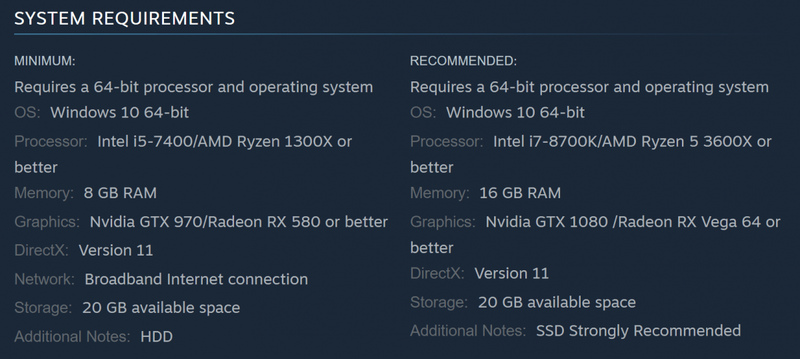
Selepas anda mengesahkan bahawa PC anda dapat menjalankan Bloodhunt, cuba pembaikan di bawah.
- Buka klien Steam anda. Di bawah PERPUSTAKAAN, klik kanan tajuk permainan anda dan pilih Hartanah .
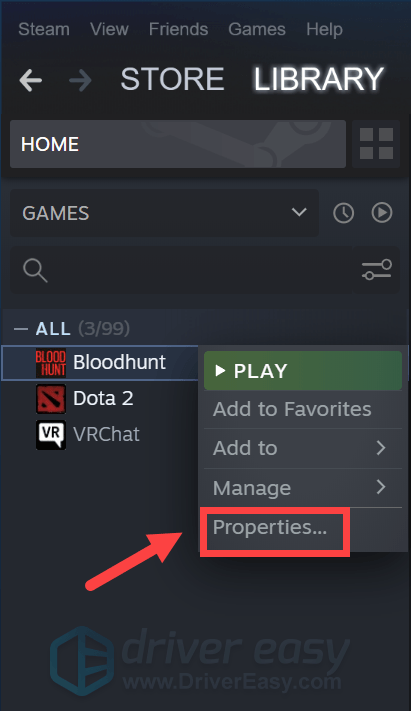
- Di bawah tab UMUM, masukkan -force -dx11 ke dalam kotak dialog di bawah PILIHAN PELANCARAN.
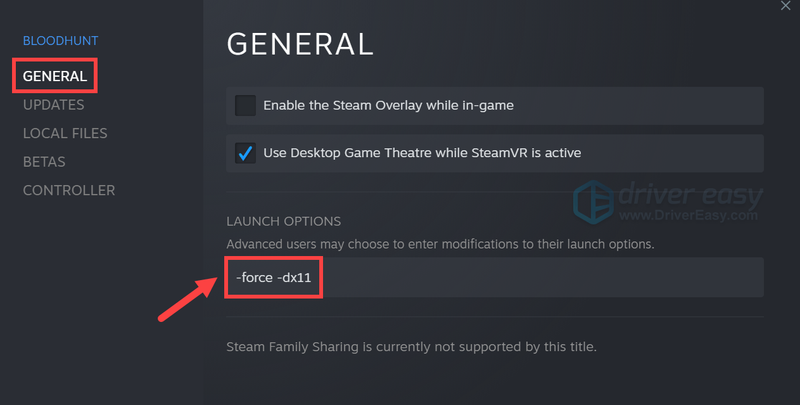
- Buka klien Steam anda. Di bawah PERPUSTAKAAN, klik kanan tajuk permainan anda dan pilih Hartanah .
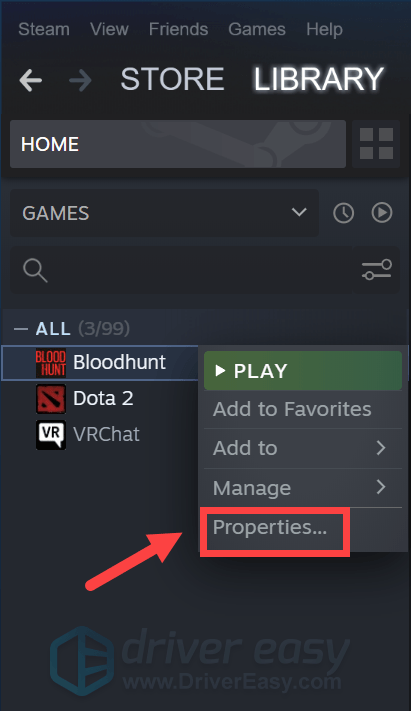
- Pilih yang FAIL TEMPATAN tab. Kemudian klik pada butang Sahkan integriti fail permainan… .
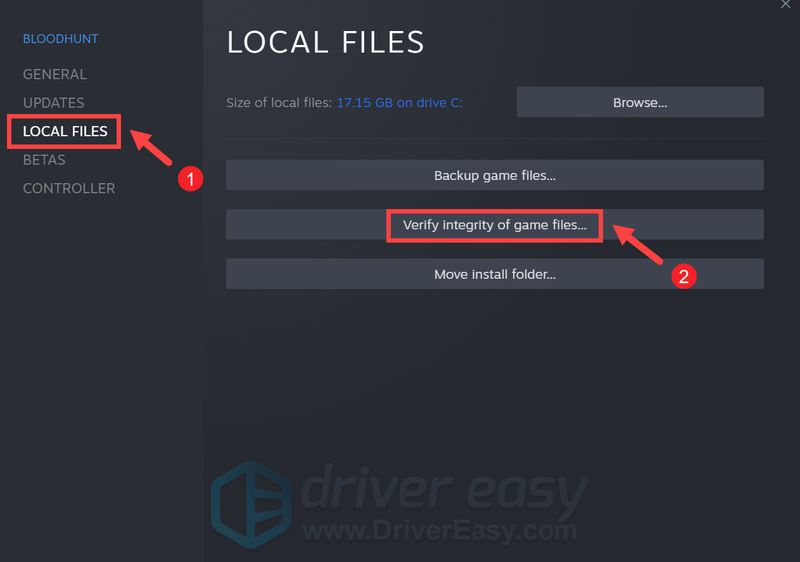
- Jalankan Pemandu Mudah dan klik butang Mengimbas sekarang butang. Driver Easy kemudiannya akan mengimbas komputer anda dan mengesan sebarang peranti dengan pemandu yang hilang atau ketinggalan zaman.
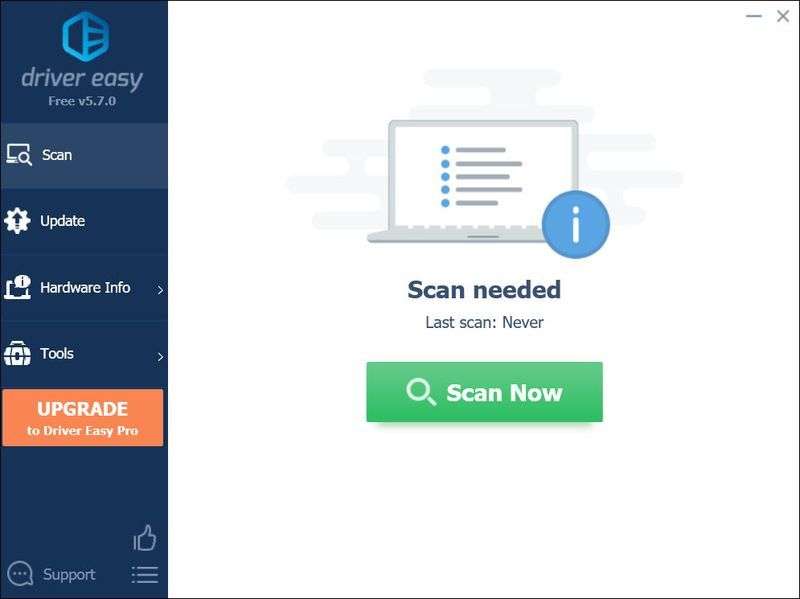
- klik Kemaskini semua . Driver Easy kemudiannya akan memuat turun dan mengemas kini semua pemacu peranti anda yang lapuk dan hilang, memberikan anda versi terkini setiap satu, terus daripada pengilang peranti.
(Ini memerlukan Versi pro yang datang dengan sokongan penuh dan jaminan wang dikembalikan selama 30 hari. Anda akan digesa untuk meningkatkan apabila anda mengklik Kemas Kini Semua. Jika anda tidak mahu menaik taraf kepada versi Pro, anda juga boleh mengemas kini pemacu anda dengan versi PERCUMA. Apa yang anda perlu lakukan ialah memuat turun satu demi satu dan memasangnya secara manual. )
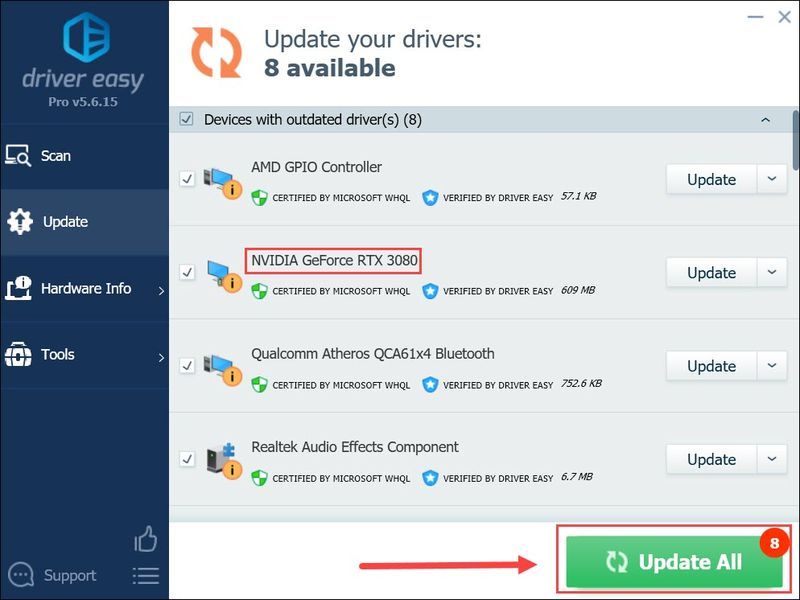 The Versi pro daripada Driver Easy disertakan dengan sokongan teknikal penuh . Jika anda memerlukan bantuan, sila hubungi pasukan sokongan Driver Easy di .
The Versi pro daripada Driver Easy disertakan dengan sokongan teknikal penuh . Jika anda memerlukan bantuan, sila hubungi pasukan sokongan Driver Easy di . - Mulakan Restor dan ia akan menjalankan imbasan PERCUMA PC anda. Setelah imbasan selesai, anda akan melihat gambaran keseluruhan sistem dan isu anda.
- klik MULAKAN PEMBAIKAN untuk memulakan proses pembaikan dan tunggu Reimage menyelesaikan masalah.
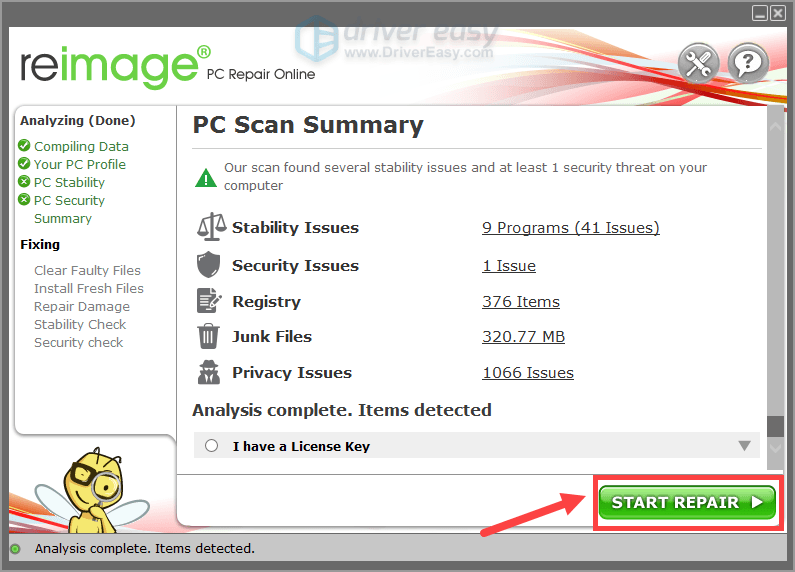
- Lancarkan permainan anda. Kemudian tekan Esc pada papan kekunci anda.
- Pilih TETAPAN .
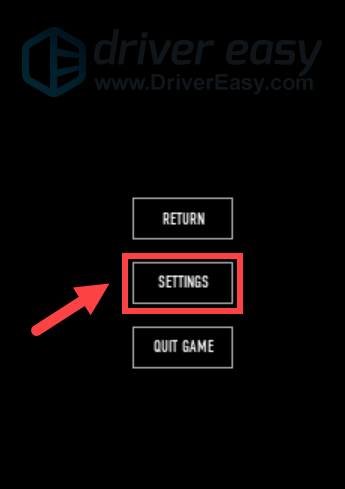
- Pilih GRAFIK . Di bawah ASAS , pastikan pilihan ENABLE VSYNC dinyahtandai.
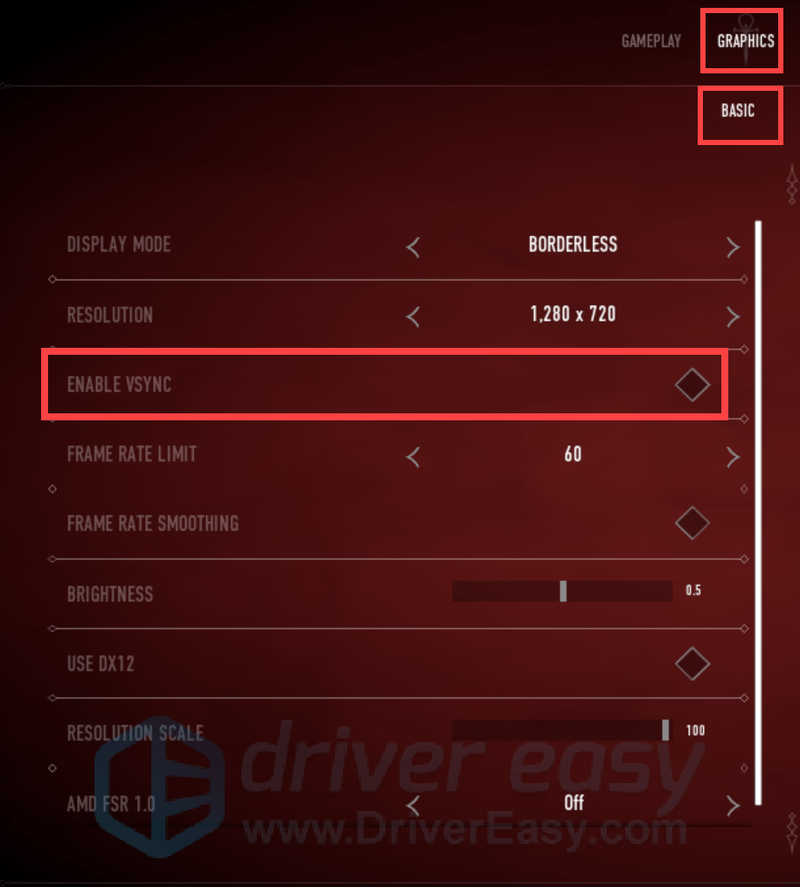
- Kemudian gunakan perubahan.
- Buka klien Steam anda. Di bawah PERPUSTAKAAN, klik kanan tajuk permainan anda dan pilih Hartanah .
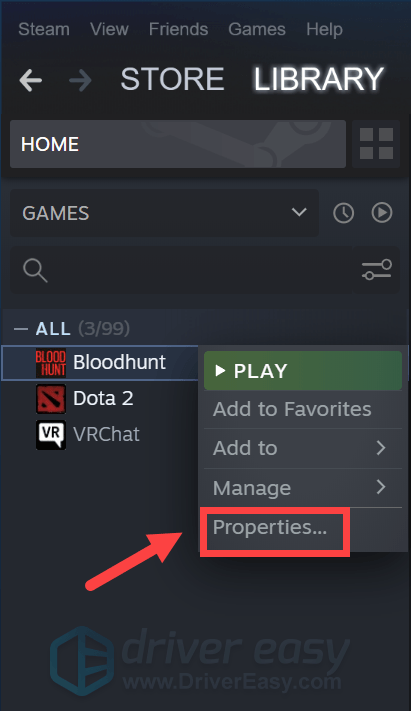
- Dalam tab UMUM, nyahtanda kotak Dayakan Steam Overlay semasa dalam permainan .
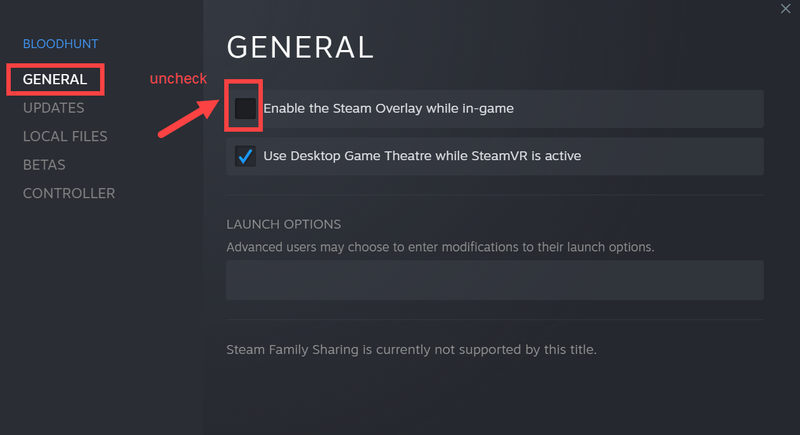
- Pada papan kekunci anda, tekan butang Logo Windows + kekunci I serentak untuk membuka Tetapan.
- klik Permainan .

- Pilih Mod permainan dari panel kiri. Kemudian togol hidup Mod permainan.
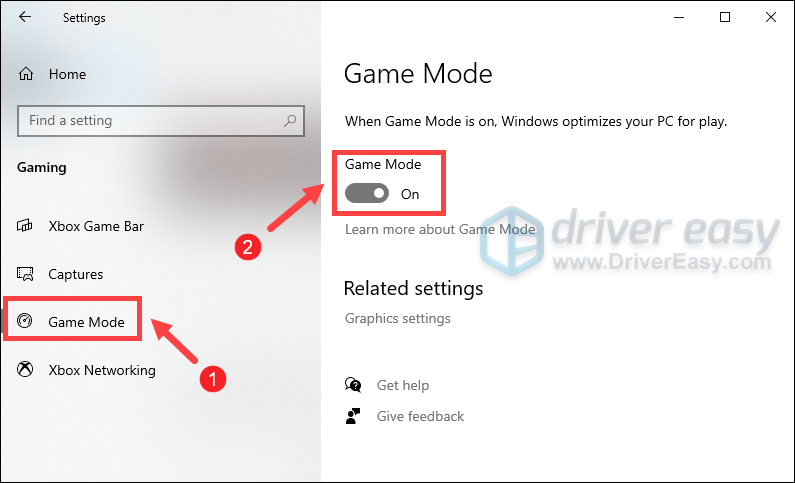
- Klik kanan pada ruang kosong dari desktop anda dan pilih Tetapan paparan .
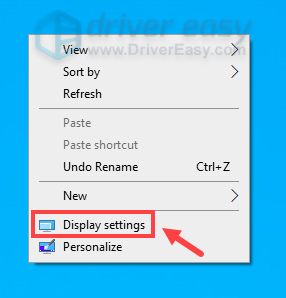
- Tatal ke bawah sehingga anda menemui Tetapan grafik . Kemudian klik padanya.
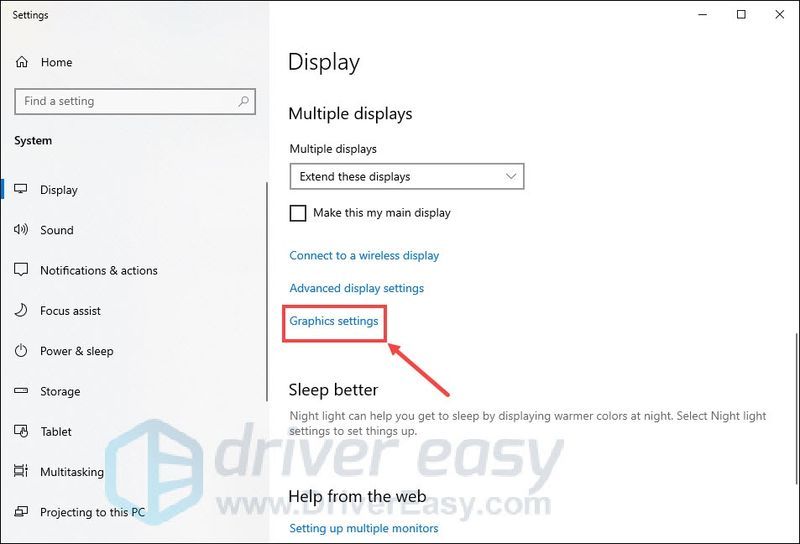
- Di bawah Tetapan lalai bahagian, klik Tukar tetapan grafik lalai .
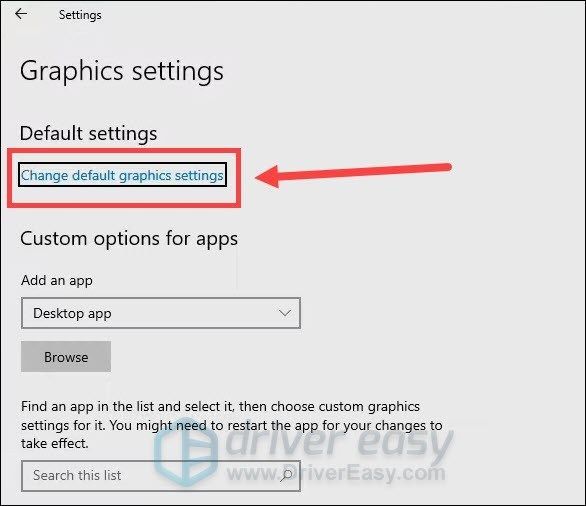
- Hidupkan Penjadualan GPU dipercepatkan perkakasan .
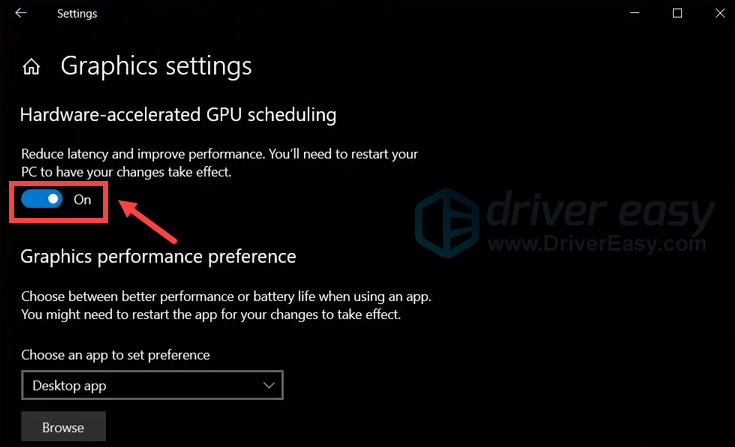
- Tutup semua tingkap.
- Pada papan kekunci anda, tekan butang Logo Windows + R kunci serentak untuk membuka kotak Run.
- Taip atau tampal %temp% dan kemudian tekan Enter.
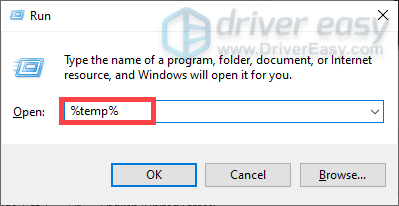
- Tekan Ctrl + A pada masa yang sama untuk memilih semua fail di dalam folder. Kemudian klik kanan dan pilih Padam .
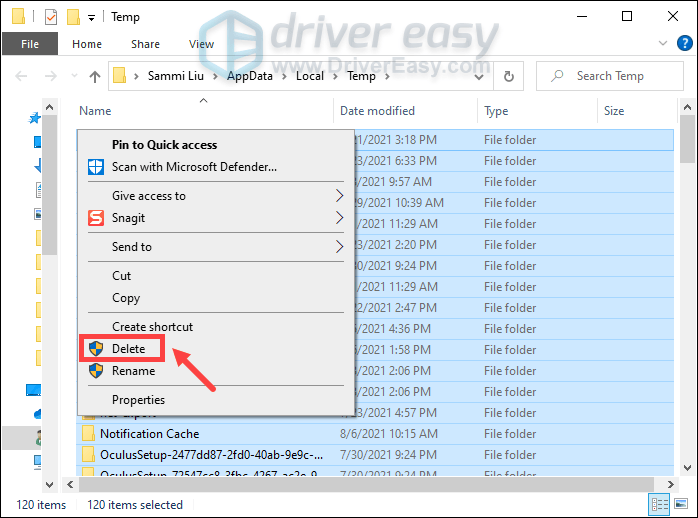
- Jika gesaan berikut muncul, semak sahaja Lakukan ini untuk semua item semasa dan klik Langkau .
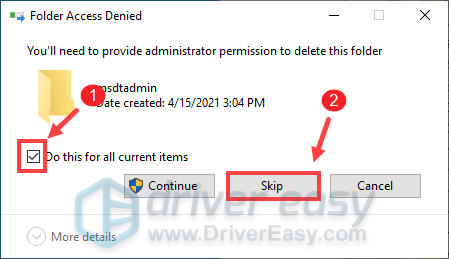
- Selepas fail dipadamkan, pergi ke desktop anda dan klik kanan pada Tong kitar semula dan pilih Tong Kitar Semula Kosong .
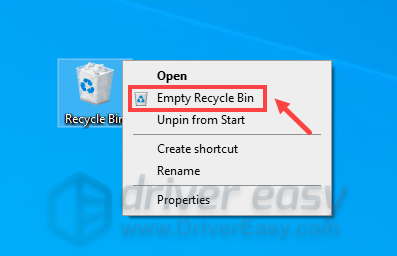
1. Tukar kepada DX11
Beberapa pemain melaporkan di Reddit bahawa mereka berjaya menghentikan ranap permainan dengan memaksa permainan dimulakan dalam mod DX11 dan bukannya DX12. Untuk melakukan ini, ikut arahan di bawah.
Sekarang lancarkan semula permainan anda. Jika memaksa permainan dimulakan dalam mod DX11 tidak berjaya, teruskan ke pembaikan seterusnya.
2. Sahkan integriti fail permainan
Pelbagai isu seperti ranap permainan pada PC mungkin disebabkan oleh fail permainan yang rosak. Untuk menyelesaikan masalah anda, anda perlu mengesahkan fail permainan anda di Steam. Di bawah adalah langkah-langkah yang boleh anda lakukan.
Steam kini akan mengesahkan semua fail permainan anda dan membandingkannya dengan fail yang dihoskan pada pelayan permainan. Jika terdapat sebarang percanggahan Steam akan memuat turun semula, dan membaiki fail yang rosak.
Apabila proses selesai, lancarkan permainan anda. Jika masalah anda berterusan, cuba pembetulan seterusnya di bawah.
3. Kemas kini pemacu grafik anda
Apabila permainan anda terus ranap, anda perlu mempertimbangkan sama ada ia disebabkan oleh pemacu grafik yang sudah lapuk atau tersalah konfigurasi. Jika anda tidak ingat bila kali terakhir anda mengemas kini pemacu anda, pasti lakukannya sekarang. Ini mungkin cara terbaik yang anda dapat tanpa melakukan banyak penyelesaian masalah. Selain itu, pengeluar kad grafik biasanya mengeluarkan pemacu sedia permainan untuk menjamin bahawa anda boleh memanfaatkan kad grafik anda sepenuhnya.
Untuk mengemas kini pemacu grafik anda, anda boleh melakukannya secara manual melalui Pengurus Peranti atau pergi ke halaman muat turun pemacu pengilang untuk memuat turun dan memasang pemacu yang tepat untuk sistem anda. Ini memerlukan tahap pengetahuan komputer tertentu dan boleh menyusahkan jika anda tidak mahir teknologi. Oleh itu, kami ingin mengesyorkan anda menggunakan a pengemas kini pemacu automatik seperti Pemandu Mudah . Dengan Driver Easy, anda tidak perlu membuang masa anda memburu kemas kini pemandu kerana ia akan menguruskan kerja yang sibuk untuk anda.
Selepas mengemas kini pemacu, mulakan semula PC anda. Kemudian lancarkan permainan anda dan anda seharusnya dapat menikmati permainan anda tanpa banyak gangguan.
Jika permainan anda masih ranap
Walau bagaimanapun, jika permainan anda masih banyak ranap walaupun anda telah mengemas kini pemacu anda dan memastikan PC anda memenuhi keperluan sistem, anda boleh cuba membaiki PC anda. Isu program boleh disebabkan oleh fail sistem yang rosak. Semasa menjalankan imbasan PC boleh membantu anda mendiagnosis masalah dan membetulkannya dengan segera. Untuk kerja itu, kami mengesyorkan Imej semula , perisian pembaikan komputer profesional yang mula-mula akan menyemak isu perkakasan nyata untuk mengenal pasti masalah, dan kemudian isu keselamatan, dan akhirnya ia mengesan program yang ranap.
Begini cara anda boleh menjalankan imbasan PC anda dengan Reimage:
Bagaimana untuk menyelesaikan masalah gagap
Tiada semua kaedah diperlukan; teruskan ke bawah senarai sehingga anda menemui senarai yang sesuai untuk anda.
1. Lumpuhkan V-Sync
Pendek untuk Pendek untuk penyegerakan menegak, V-Sync ialah teknologi grafik yang menyegerakkan kadar bingkai permainan anda kepada kadar segar semula monitor anda. Malangnya, kadangkala V-Sync mengurangkan tindak balas input sistem anda semasa bermain permainan, yang boleh menyebabkan komputer anda ranap. Dan isu prestasi akan timbul.
Untuk melihat sama ada ini yang menyebabkan Bloodhunt anda menjadi gagap, anda harus melumpuhkan V-Sync dengan mengikut arahan di bawah.
Jika melumpuhkan V-Sync tidak memberi anda apa-apa nasib, cuba pembaikan seterusnya di bawah.
2. Lumpuhkan tindanan Steam
Lazimnya digunakan dalam pelbagai program, teknologi tindanan membolehkan anda melayari web dan menikmati ciri lain, tetapi juga boleh menyebabkan masalah prestasi dengan beberapa permainan. Oleh itu, anda mungkin perlu melumpuhkan tindanan Steam dan semak sama ada ia boleh mengurangkan kegagapan dalam permainan Bloodhunt. Begini cara anda boleh melakukan ini:
Jika perkara di atas tidak menyelesaikan isu anda, pastikan anda tidak menjalankan tindanan Rivatuner. Pemain yang menjalankannya lebih berkemungkinan melihat gagap dalam permainan.
3. Dayakan mod permainan
Selepas keluaran baharu kemas kini Windows, ciri mod permainan membantu pengguna meningkatkan prestasi permainan dengan menyahaktifkan aktiviti latar belakang seperti pemberitahuan apl. Jadi anda sebenarnya boleh mendayakan ciri ini untuk mendapat manfaat daripadanya. Untuk melakukan ini, ikuti langkah di bawah.
Selepas menggunakan perubahan, uji permainan anda. Jika anda masih melihat gagap dalam permainan yang teruk, cuba pembaikan seterusnya di bawah.
4. Dayakan penjadualan GPU dipercepatkan perkakasan
Penjadualan GPU dipercepatkan perkakasan ialah ciri yang disertakan dengan kemas kini Windows terbaharu yang direka untuk memberikan pengguna peningkatan prestasi. Jika anda mempunyai versi Windows terkini, siri Geforce 10 atau lebih baru/ kad grafik siri Radeon 5600 atau 5700 dengan pemacu terkini, anda boleh mendayakan ciri ini dan melihat sama ada ia melancarkan permainan anda. Ikut arahan untuk melakukan ini.
Jika itu tidak berkesan untuk anda, teruskan ke pembaikan seterusnya.
5. Padam fail temp
Fail sementara, seperti namanya, adalah jenis fail yang menyimpan data sementara. Mereka boleh menyumbat pemacu sistem dan memperlahankan PC anda, itulah sebab mengapa anda tidak dapat menikmati Bloodhunt sepenuhnya. Oleh itu, anda perlu memadam fail sementara tersebut dan ia tidak akan menyebabkan sebarang masalah. Di bawah adalah langkah-langkah yang boleh anda ikuti.
Sekarang lancarkan Bloodhunt dan anda sepatutnya dapat mengelakkan gagap yang ketara.
itu sahaja. Jangan ragu untuk meninggalkan ulasan di bawah jika sebarang pembetulan yang disenaraikan di atas berkesan untuk anda. Kami juga mengalu-alukan kaedah alternatif sekiranya anda telah menemui kaedah yang berkesan untuk anda.
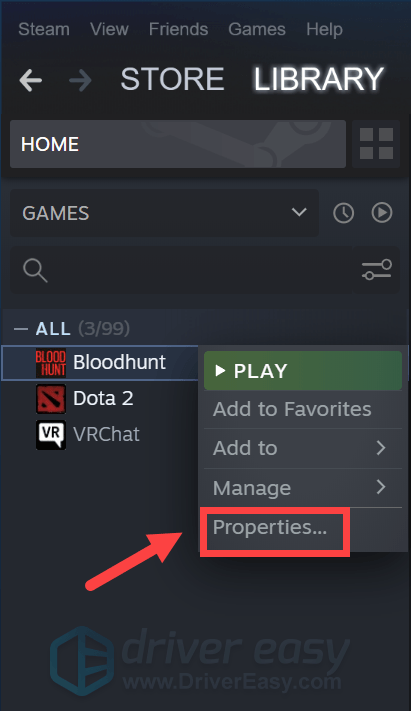
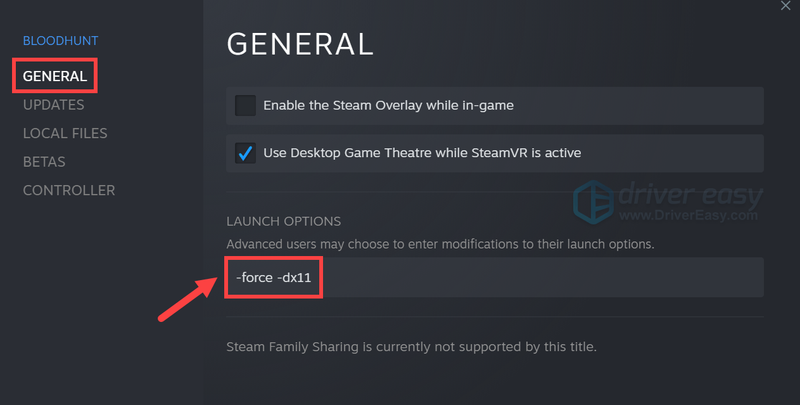
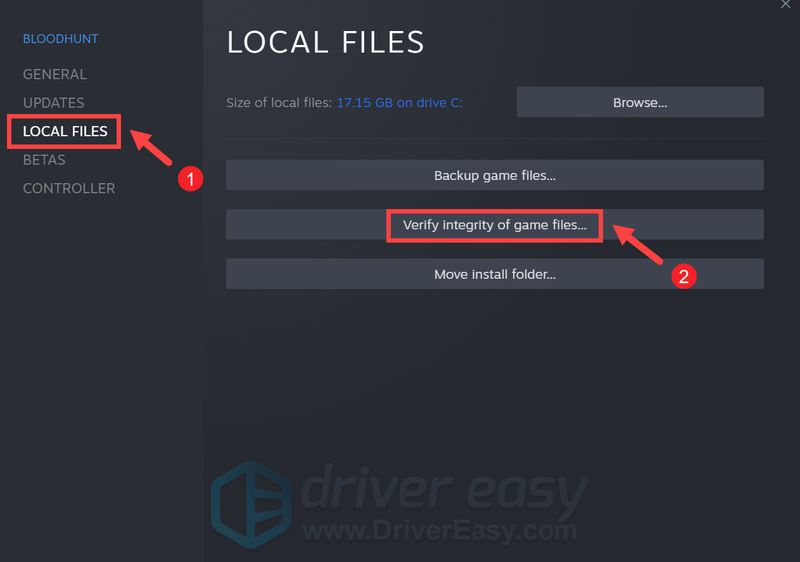
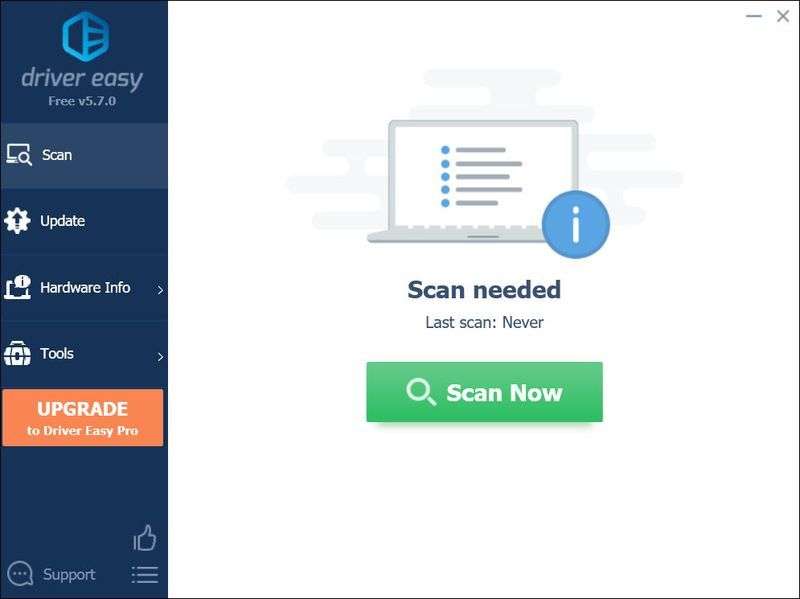
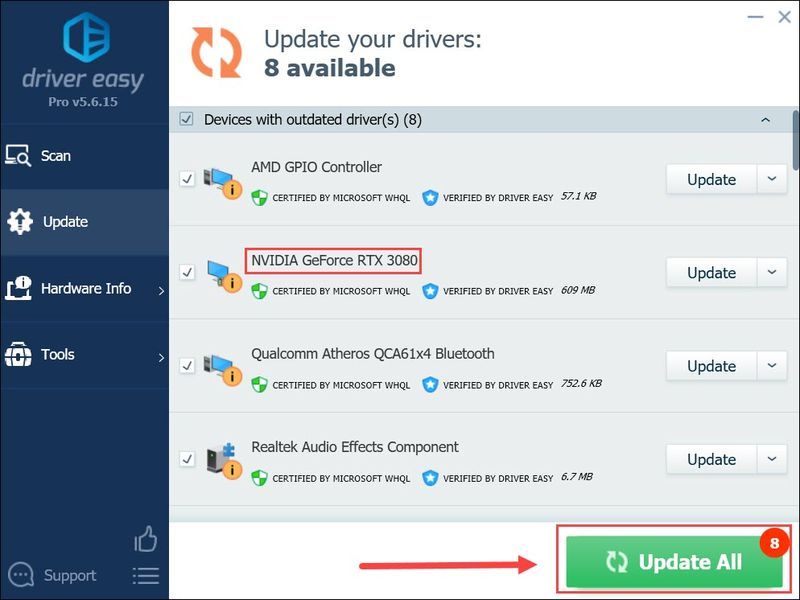
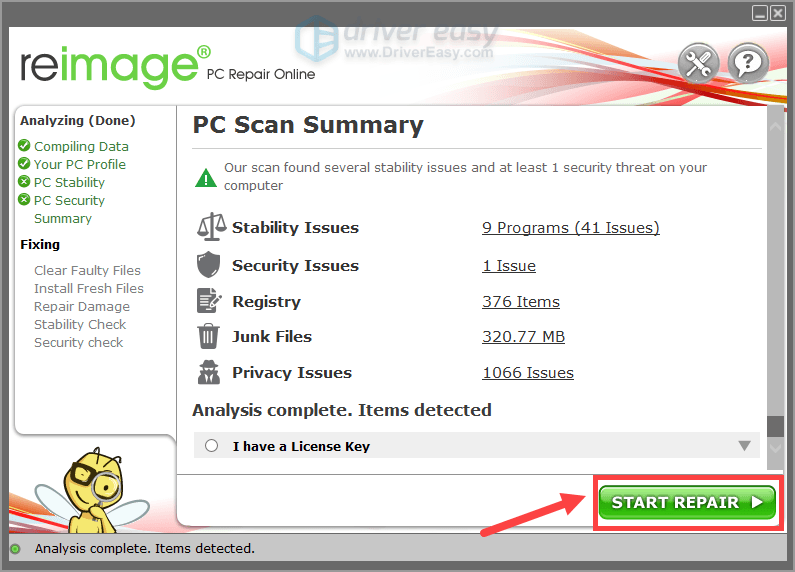
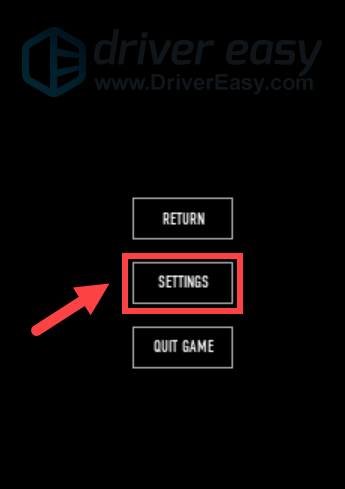
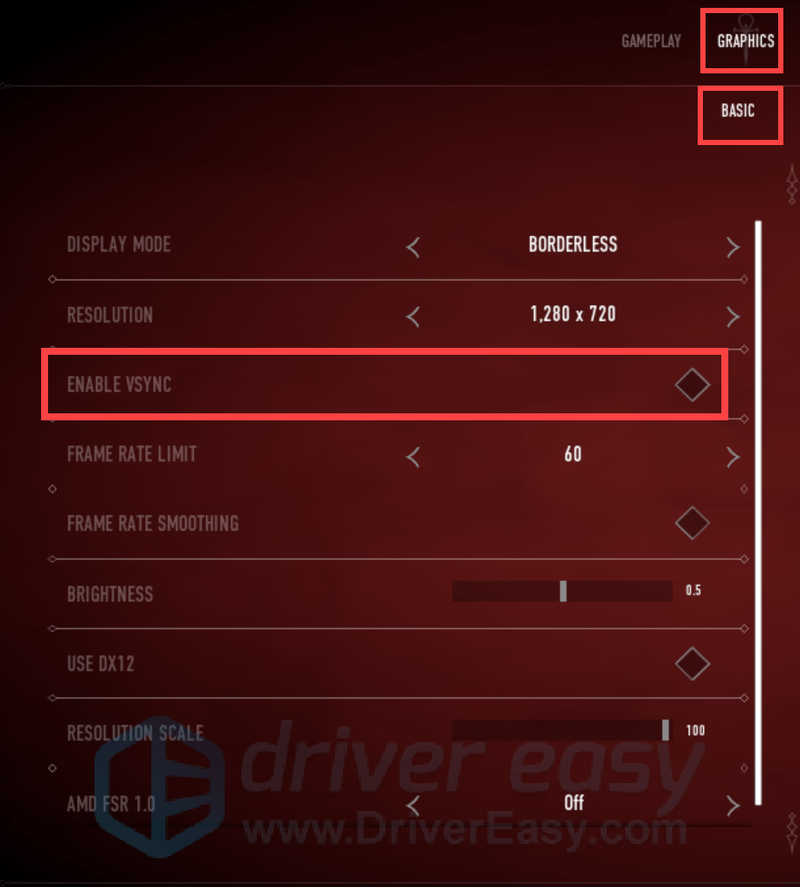
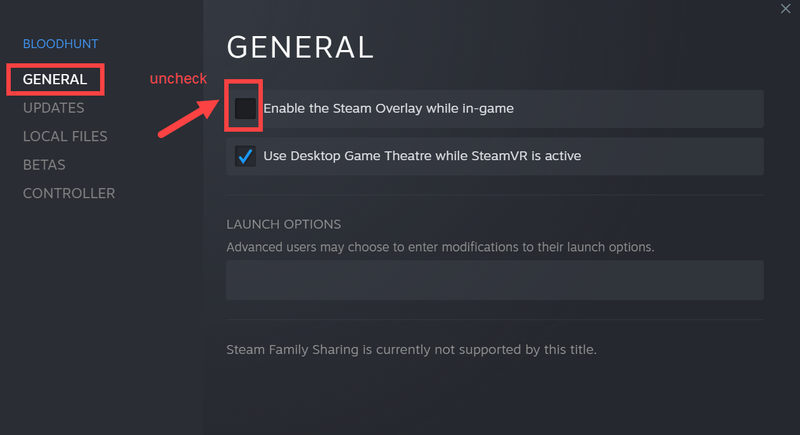

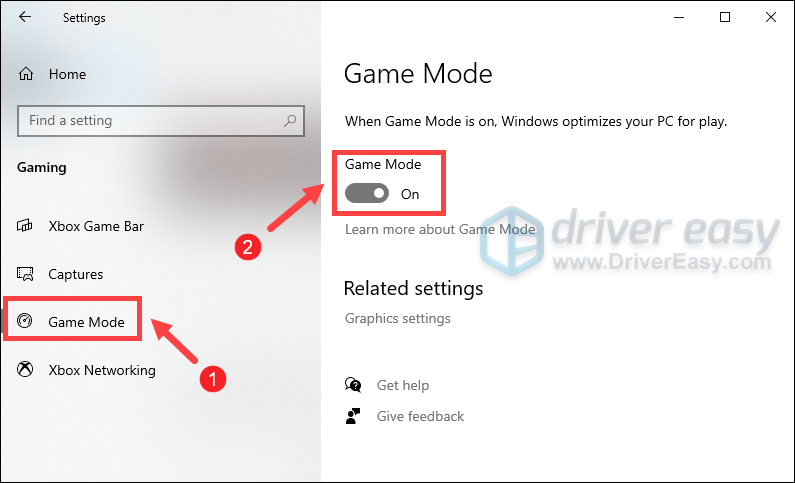
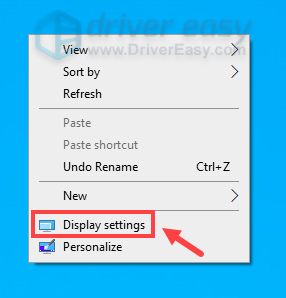
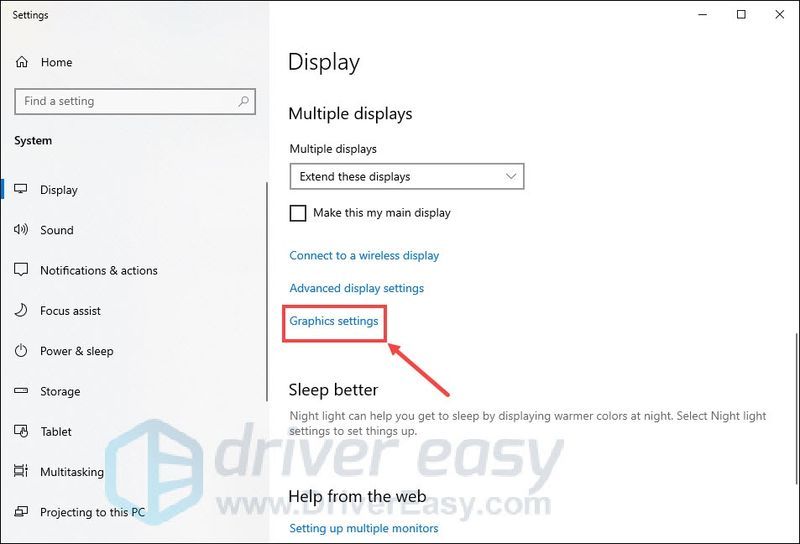
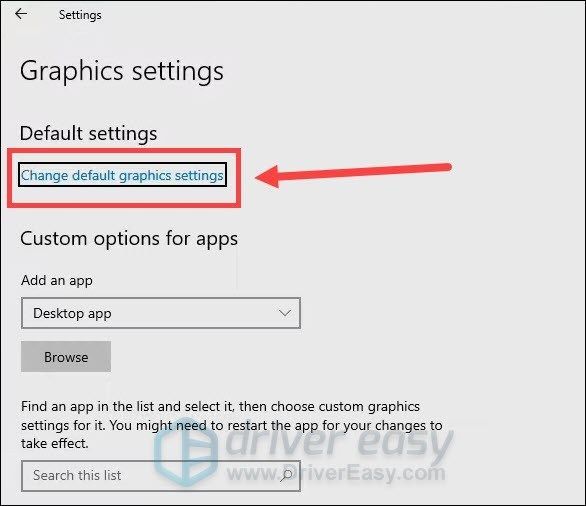
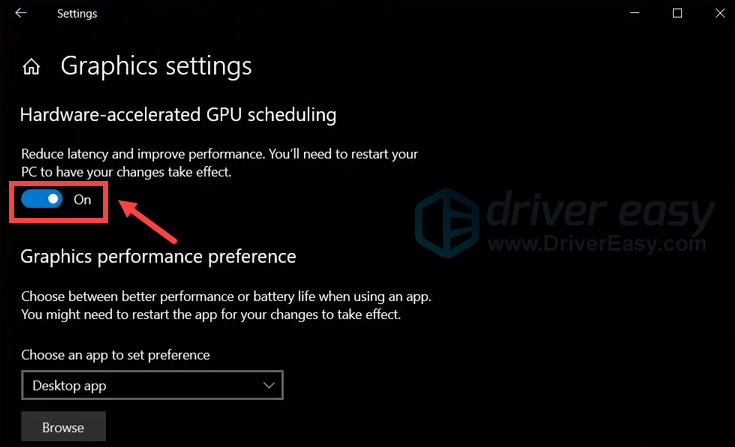
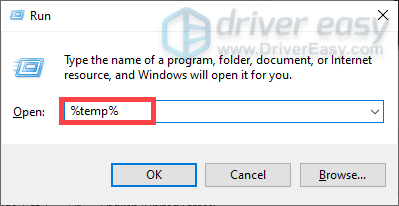
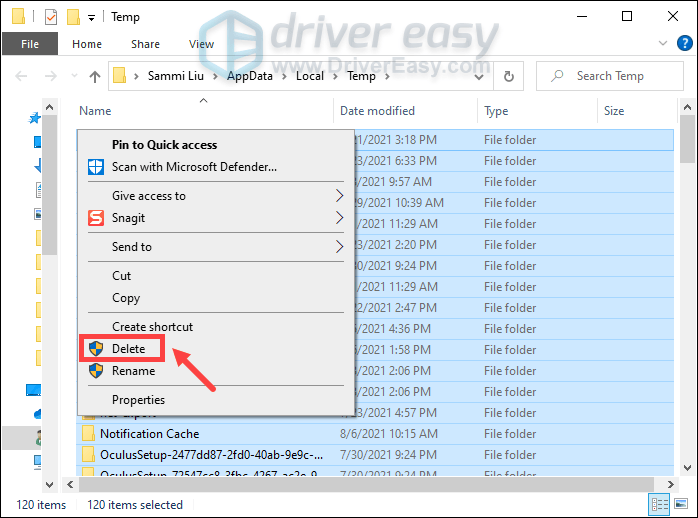
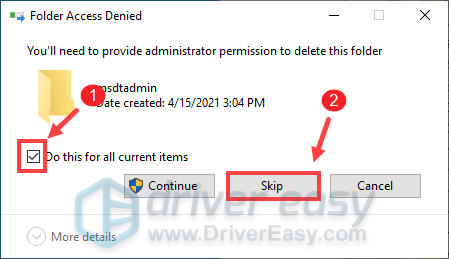
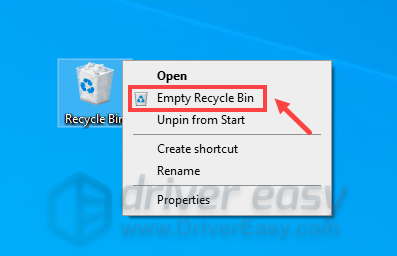


![[Diselesaikan] Puak Midgard Terhempas](https://letmeknow.ch/img/knowledge/48/tribes-midgard-crashing.jpg)

![[SOLVED] Diablo 2 Resurrected Ranap](https://letmeknow.ch/img/knowledge/12/diablo-2-resurrected-crashing.jpg)

